自動投稿ツールtwittbotの使い方について
解説しています。
Twitterを集客ツールとして活用するなら
集客ツールとしてTwitterを活用している人は多いものですよね。
ただ、Twitterで集客するには有益なツイートをして発信力を高め
フォロワーを増やさないといけません。
しかも、副業などの限られた時間で定期的にツイートやリツート、
いいねなどの対応するのは大変ですよね。
そこでおすすめしたいのがtwittbotです。
twittbotとは
twittbotとは予め設定しておけば
自動でツイートしてくれる無料ツールです。
ちなみに、botとは作業を自動化するプログラムの総称です。
twittbotの登録
twittbot登録ページのLOGINをクリックしましょう。
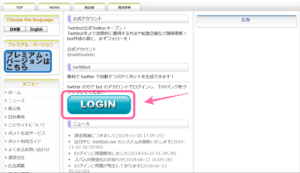
画面認証画面となりますので、表示されている番号を選択し送信します。
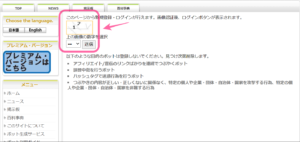
Twitter画面でtwittbotを許可するを選択後、LOGINをクリックします。
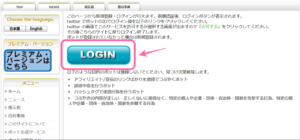
Twitterアカウントへのtwittbotのアクセスを許可します。
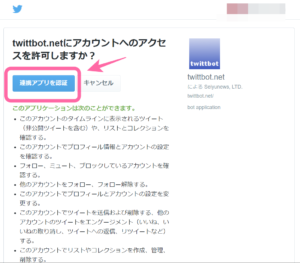
以上でtwittbotの登録完了です。
つぶやき設定
つぶやき設定では一定時間おきに投稿するツイート文を登録します。
入力方法には1行入力と複数行入力の2種類があります。
1行入力設定
1行入力では、ツイートを一つずつ登録していきます。
つぶやきをクリック後1行入力を選択し入力欄にツイート文を入力し
つぶやき追加をクリックします。

右側のボタンからつぶやきを変更・削除ができます。
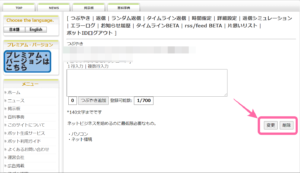
複数行入力設定
複数行入力では、一行が1ツイートとして登録されます。
複数のツイートをまとめて登録するのに便利です。
つぶやきをクリック後複数行入力を選択し入力欄にツイート文を入力し
つぶやき登録をクリックします。
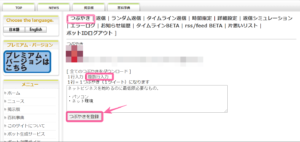
1行入力同様に右側のボタンからつぶやきを変更・削除ができます。
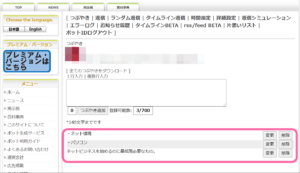
時間指定設定
時間指定設定では、日付指定、曜日指定のどちらかの選択ができます。
日付指定では、ツイートしたい日にちと時間が指定できます。
曜日指定では、ツイートしたい曜日と時間が指定できます。
日付指定、曜日指定ともに1行入力か複数行入力どちらかを選択できます。
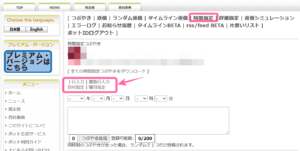
以下、1行入力の設定方法を解説しています。
日付指定
時間指定をクリック後、1行入力を選択し
ツイートしたい日にちと時間を指定して
入力欄にツイート文を入力し、つぶやき追加をクリックします。
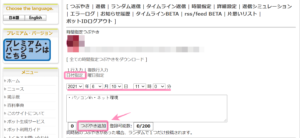
右側のボタンからつぶやきを削除ができます。
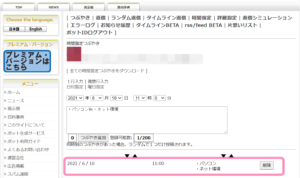
曜日指定
時間指定をクリック後、1行入力を選択し
ツイートしたい曜日と時間をして
入力欄にツイート文を入力しつぶやき追加をクリックします。
改行したい場合は「/n」を入力すれば、そこで改行されます。
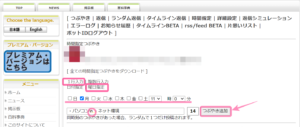
右側のボタンからつぶやきを削除ができます。
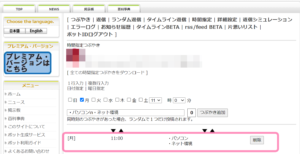
詳細設定
詳細設定では、つぶやき状態やつぶやきの順番などさまざま設定が可能です。
あなたの好みにあった設定をしてください。
設定が終わったら、「設定を更新する」をクリックしておきましょう。

twittbot有料版
twittbotは、無料で利用できますが機能を拡張した有料版もあります。
有料版はプレミアムバージョンとビジネスバージョンの2種類です。
プレミアムバージョンは月額540円、ビジネスバージョンは30日間3900円です。
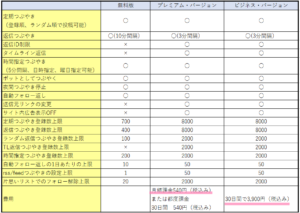
ま と め
副業など、限られた時間でTwitterを集客ツールとして活用するなら
自動でツイートしてくれる無料ツール「twittbot」が便利です。
twittbotでは、ツイートする順番や間隔など自由に設定できます。
自分の好みにあわせて設定しましょう。
twittbotは、無料で利用できますが
機能を拡張したい場合は有料版も用意されています。
最後まで読んでいただいてありがとうございます。
仕組みを作って自由な暮らしを目指す
オンラインコミュニティ「フリージーライフ」
を開催しています。
「フリージーライフ」では
メルマガで仕組みを作って
自動で稼ぐ方法をお伝えしています。
参加者の方には仕組み作りに生かせる
70本の動画教材をもれなくプレゼント!
あなたもフリージーライフに参加して
自由な暮らしを手に入れましょう!






